当前位置:主页 > Win10企业版教程 > 小编解答win10系统任务栏“日期/时间”不见了的技巧
小编解答win10系统任务栏“日期/时间”不见了的技巧
发布日期:2019-06-10 作者:win10企业版 来源:http://www.win10qyb.com
今天小编分享一下win10系统任务栏“日期/时间”不见了问题的处理方法,在操作win10电脑的过程中常常不知道怎么去解决win10系统任务栏“日期/时间”不见了的问题,有什么好的方法去处理win10系统任务栏“日期/时间”不见了呢?今天本站小编教您怎么处理此问题,其实只需要右键点击任务栏并点击“属性”,在打开窗口中点击通知区域的“自定义”按钮,在打开窗口中点击“打开或关闭系统图标”,就可以完美解决了。下面就由小编给你们具体详解win10系统任务栏“日期/时间”不见了的图文步骤:
1、右键点击任务栏并点击“属性”,在打开窗口中点击通知区域的“自定义”按钮,如图所示:
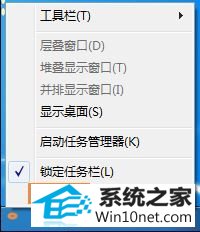
2、在打开窗口中点击“打开或关闭系统图标”,如图所示:
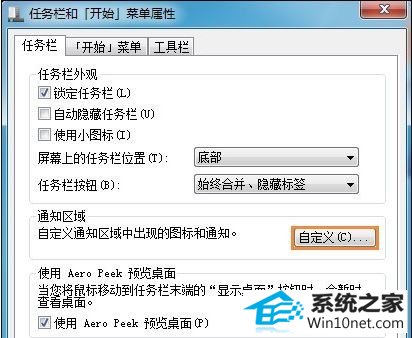
3、确认“时钟”图标的行为是否为“打开”,如图所示:
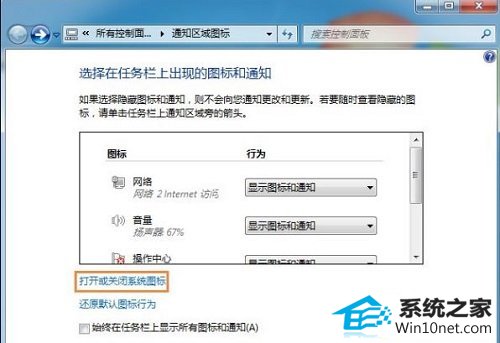
4、如果是“关闭”就请改为“打开”,点击“确定”使设置生效。
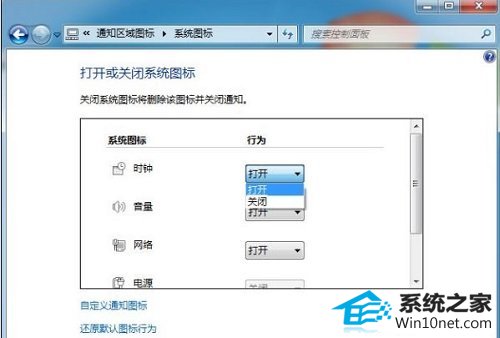
注:如果已经是“打开”的,那么就改为“关闭”之后使设置生效,重新根据上面的步骤改为“打开”,确认是否能够解决问题。
相关系统下载
-
番茄花园 Ghost Win10 64位 纯净版 v2019.08
更新日期:2019-07-18一、番茄花园win10 64位纯净版系统简介: 番茄花园 ghost win10 64位 纯净版 2019.08版本使用MSDN Windows10 64位旗舰版为源盘制作,离线.....
系统等级:立即下载 > -
雨林木风WinXP 经典装机版 2020.06
更新日期:2020-06-02雨林木风WinXP 经典装机版 2020.06兼容电脑的万能驱动助理,可以智能判断硬件类型并安装最兼容的驱动,采用全新技术,装机部署仅需5-7分钟.....
系统等级:立即下载 > -
番茄花园Win7 64位 精心装机版 2020.06
更新日期:2020-05-09番茄花园Win7 64位 精心装机版 2020.06安装系统可选择DOS模式或WinPE模式安装,避免有些硬件下DOS无法安装系统,系统经过优化,启动服务经.....
系统等级:立即下载 > -
系统之家 Win10 x64企业版 v2019.03
更新日期:2019-04-05系统采用官方Win10 1803专业版优化制作,保留edge、应用商店、小娜等应用程序,安装VC++和DX9运行库,驱动方面使用最新驱动,增强系统驱.....
系统等级:立即下载 >









